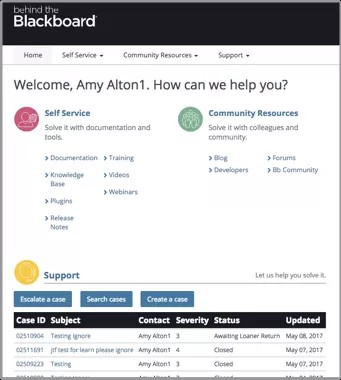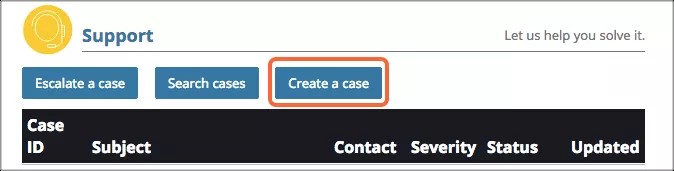Behind the Blackboard הוא המקום שבו ניתן ליצור כרטיסי תמיכה עבור Blackboard Ally.
למנהלי מערכת יש חשבונות שנוצרו ב-Behind the Blackboard (זמין באנגלית בלבד).
אתה אמור לקבל דוא"ל עם האישורים כדי להתחבר. אם אינך רואה דוא"ל זה, צור קשר עם נציג Blackboard.
מתי עליי ליצור מקרה תמיכה?
צור מקרה תמיכה כאשר:
- אתה נתקל בבעיות או בשגיאות מערכת
- אתה זקוק לעזרה עם המערכת שלך
- יש לך שאלות שאתה זקוק לתשובות עליהן במהירות
צור כרטיס מקרה תמיכה
- התחבר אל Behind the Blackboard.
- בחר צור מקרה תחת המקטע תמיכה.
- מלא את מידע הטופס הדרוש, באופן ספציפי ככל שניתן. כלול קישור של כתובת URL למיקום שבו מתרחשת הבעיה באתר.
- הקלד את הבעיה בתיבת הטקסט נושא/הודעת שגיאה.
- הקלד תיאור מפורט של הבעיה או הודעת השגיאה בתיבת הטקסט תיאור.
- כלול את כל הקישורים הרלוונטיים, שמות מיקומים או כל מידע אחר שניתן לספק במועד זה.
- ספק צילומי מסך כאשר ניתן וקישורים לכל פריטי התוכן שאתה נתקל בקשיים איתם.
- צרף את הקובץ הממשי, אם ניתן.
- ספק שלבים ספציפיים ומדויקים לשכפול בתיבת הטקסט שלבים לשכפול. דוגמה לכך תהיה:
ספק מידע רב ככל שניתן. כלול מידע המתאר אם הבעיה מתרחשת עבור תפקיד או משתמש ספציפי, בדפדפן ספציפי, במיקום אחד או במיקומים מרובים וכל מידע אחר שהתגלה.
- אם עליך להתחבר
- הקורס או התחום שעליך לעבור אליו
- מיקום פריט התוכן
- בחר את רמת החומרה של המקרה. השתמש בהגדרות הבאות של רמות החומרה.
- חומרה 1: חירום. מערכת הייצור מושבתת. המערכת אינה מתפקדת, מושבתת או לא מגיבה.
- חומרה 2: גבוהה. המוצר מתפקד, אבל רכיבים עיקריים אינם ניתנים לשימוש/אינם זמינים.
- חומרה 3: בינונית. המוצר פועל ברמה כמעט תקינה, אבל רכיבים משניים פועלים באופן חריג.
- חומרה 4: נמוכה. בקשה לשיפור מוצר, כל בעיות ארגז החול, או סיוע בהדרכה נדרש.
- בחר צור מקרה כדי לשמור וליצור את המקרה.
לאחר שאתה יוצר מקרה תמיכה, באפשרותך להשתמש ב-Behind the Blackboard כדי לנטר את המקרים שלך ולקיים תקשורת עם תמיכת הלקוחות של Blackboardt.
איך להסלים כרטיסי BtBb?
- התחבר ל-Behind the Blackboard
- אתר מקרה פתוח שברצונך להסלים. מקרים מהתקופה האחרונה יופיעו ישירות לאחר שתתחבר. אם אינך רואה את המקרה ברשימה, ניתן להשתמש בלחצן חפש מקרים כדי למצוא אותו. מקרים סגורים לא יציגו את אפשרות ההסלמה.
- בחר את מספר המקרה שלך כדי לפתוח את המקרה. מכאן תוכל לעיין בפריטי תקשורת קודמים, אם ישנם.
- בחר בלחצן הסלם מקרה הרצועת הכלים העליונה.
- לאחר מכן, בחר את הסיבה המתאימה ביותר להסלמה מתוך רשימת האפשרויות.
- הזן הערות לגבי ההסלמה בשדה הטקסט הזמין.
- שדה זה מוגבל ל-255 תווים. אם דרוש לך שטח נוסף, הוסף למקרה כהערה לאחר ההסלמה.
- בחר בלחצןהגש כשאתה מסיים לכתוב את ההודעה ומוכן לשלב ההסלמה.
לאחר שתבצע את השלבים שלעיל, תישלח הודעה מיידית לבעלים של המקרה ולמנהל שלו, שאליהם הסלמת את המקרה. הודעה זו תכלול גם את ההערות שהזנת.
ניתן להסלים מקרה פעם אחת בלבד. לאחר הסלמת מקרה, הלחצן 'הסלם מקרה' לא יופיע עוד בעת עיון במקרה. נתייחס למקרה זה כהסלמה עד שייסגר.